
Oracle Database 19c là một hệ quản trị cơ sở dữ liệu mạnh mẽ và đáng tin cậy, được sử dụng rộng rãi trong các dự án doanh nghiệp và ứng dụng quan trọng. Trong bài viết này, chúng ta sẽ hướng dẫn chi tiết cách install Oracle Database 19c trên hệ điều hành CentOS 7. Oracle Database 19c mang đến nhiều tính năng mới và cải tiến, giúp tối ưu hóa hiệu suất và quản lý cơ sở dữ liệu một cách hiệu quả.
Việc cài đặt Oracle Database có thể phức tạp và yêu cầu sự chú ý đến từng bước cụ thể. Chúng ta sẽ dẫn bạn qua quá trình cài đặt bằng các bước chi tiết, từ chuẩn bị trước cài đặt cho đến việc thiết lập cơ sở dữ liệu và hoàn thành cài đặt.
[root@dlp ~]# yum -y install binutils compat-libcap1 gcc gcc-c++ glibc glibc.i686 glibc-devel glibc.i686 ksh libaio libaio.i686 libaio-devel libaio-devel.i686 libgcc libgcc.i686 libstdc++ libstdc++l7.i686 libstdc++-devel libstdc++-devel.i686 compat-libstdc++-33 compat-libstdc++-33.i686 libXi libXi.i686 libXtst libXtst.i686 make sysstat
[root@dlp ~]# MEMTOTAL=$(free -b | sed -n '2p' | awk '{print $2}')
[root@dlp ~]# SHMMAX=$(expr $MEMTOTAL / 2)
[root@dlp ~]# SHMMNI=4096
[root@dlp ~]# PAGESIZE=$(getconf PAGE_SIZE)
[root@dlp ~]# cat > /etc/sysctl.d/50-oracle.conf << EOF
fs.aio-max-nr = 1048576
fs.file-max = 6815744
kernel.shmmax = $SHMMAX
kernel.shmall = $(expr \( $SHMMAX / $PAGESIZE \) \* \( $SHMMNI / 16 \))
kernel.shmmni = $SHMMNI
kernel.sem = 250 32000 100 128
net.ipv4.ip_local_port_range = 9000 65500
net.core.rmem_default = 262144
net.core.rmem_max = 4194304
net.core.wmem_default = 262144
net.core.wmem_max = 1048576
EOF
[root@dlp ~]# sysctl --system
.....
.....
* Applying /etc/sysctl.d/50-oracle.conf ...
fs.aio-max-nr = 1048576
fs.file-max = 6815744
kernel.shmmax = 9469661184
kernel.shmall = 591853824
kernel.shmmni = 4096
kernel.sem = 250 32000 100 128
net.ipv4.ip_local_port_range = 9000 65500
net.core.rmem_default = 262144
net.core.rmem_max = 4194304
net.core.wmem_default = 262144
net.core.wmem_max = 1048576
* Applying /usr/lib/sysctl.d/60-libvirtd.conf ...
fs.aio-max-nr = 1048576
* Applying /etc/sysctl.d/99-sysctl.conf ...
* Applying /etc/sysctl.conf ...
[root@dlp ~]# i=54321; for group in oinstall dba oper backupdba dgdba kmdba asmdba asmoper asmadmin racdba; do
groupadd -g $i $group; i=$(expr $i + 1)
done
[root@dlp ~]# useradd -u 54321 -g oinstall -G dba,oper,backupdba,dgdba,kmdba,asmdba,racdba -d /usr/oracle oracle
[root@dlp ~]# passwd oracle
Changing password for user oracle.
New password:
Retype new password:
passwd: all authentication tokens updated successfully.
[root@dlp ~]# mkdir -p /u01/app/oracle
[root@dlp ~]# chown -R oracle:oinstall /u01/app
[root@dlp ~]# chmod -R 755 /u01
[root@dlp ~]# vi /etc/pam.d/login
# line 15: add
session required pam_selinux.so open
session required pam_namespace.so
session required pam_limits.so
session optional pam_keyinit.so force revoke
session include system-auth
-session optional pam_ck_connector.so
[root@dlp ~]# vi /etc/security/limits.d/50-oracle.conf
# create new
oracle soft nofile 1024
oracle hard nofile 65536
oracle soft nproc 2047
oracle hard nproc 16384
oracle soft stack 10240
oracle hard stack 32768
dlp login: oracle
Password:
[oracle@dlp ~]$ vi ~/.bash_profile
# add to the end
umask 022
export ORACLE_BASE=/u01/app/oracle
# create a directory for using installation
[oracle@dlp ~]$ mkdir database
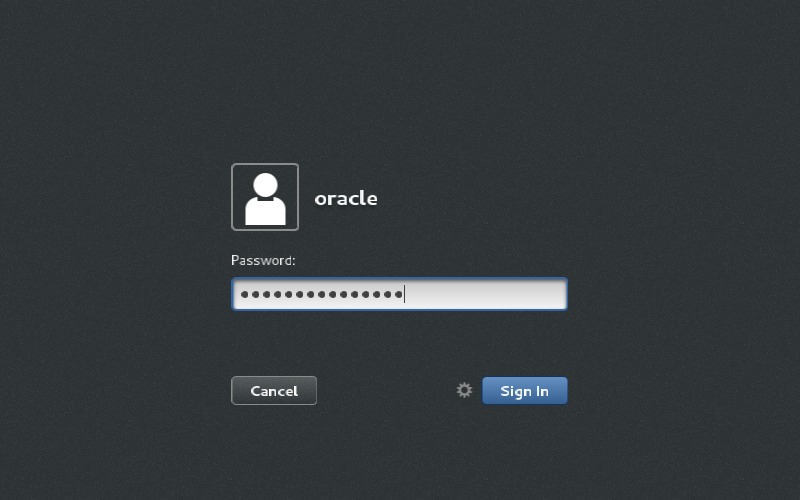
⇒ https://www.oracle.com/database/technologies/oracle-database-software-downloads.html
Sau khi tải lên các tệp của Oracle, hãy chuyển đến một thư mục tmp (thư mục tạm thời) để tiến hành cài đặt. Sử dụng lệnh sau:
[oracle@dlp ~]$ cd database
[oracle@dlp database]$ unzip LINUX.X64_193000_db_home.zip
[oracle@dlp database]$ ./runInstaller
Trong hộp thoại Trình cài đặt, chọn Tùy chọn cài đặt mong muốn. Ví dụ, chọn [Cài đặt chỉ phần mềm cơ sở dữ liệu].
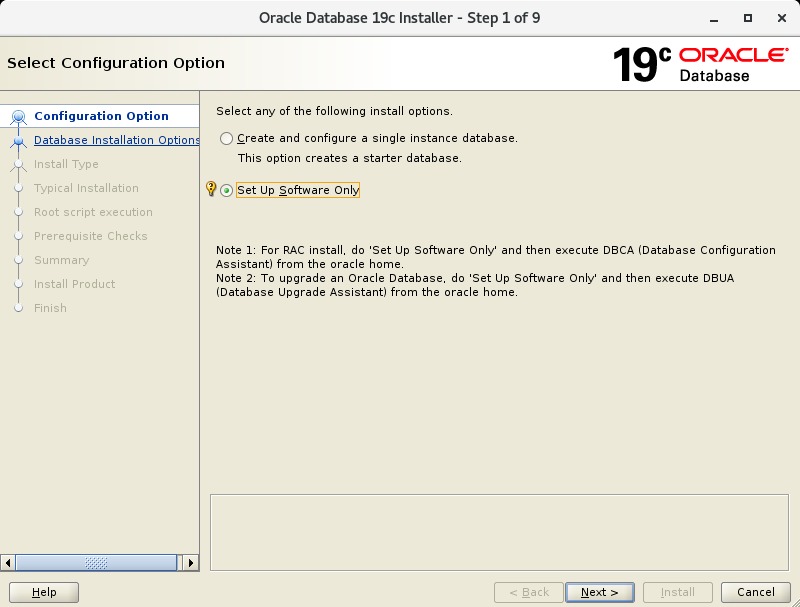
Tiếp theo, chọn loại cơ sở dữ liệu bạn muốn cài đặt. Ví dụ, chọn [Cơ sở dữ liệu một thể hiện duy nhất ***].
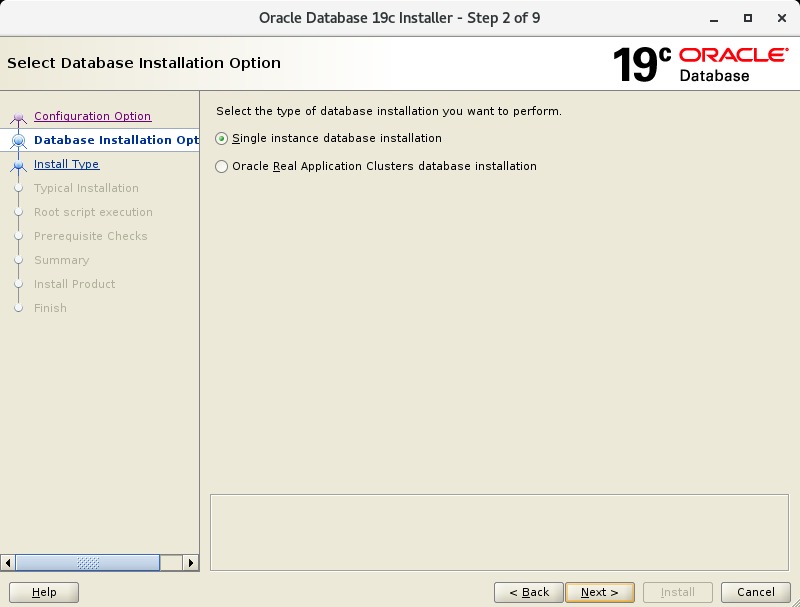
Chọn phiên bản bạn muốn cài đặt theo yêu cầu của bạn.
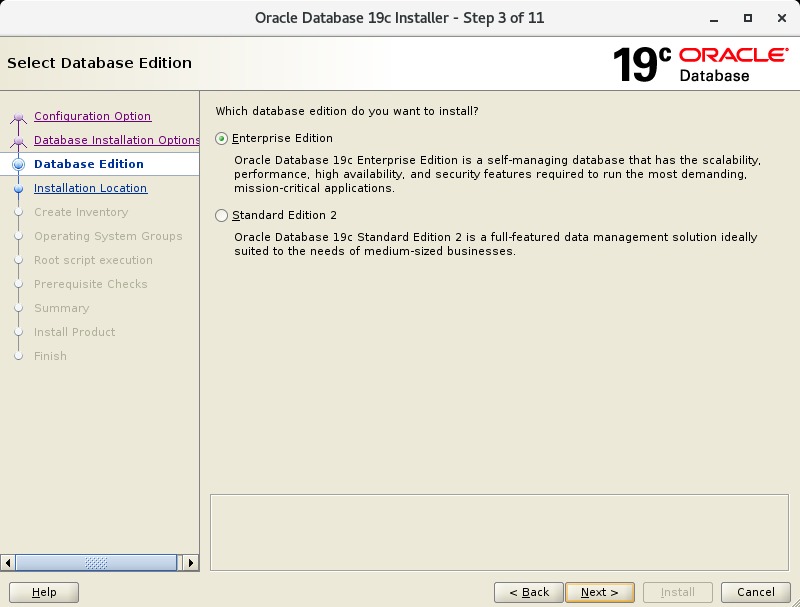
Ở đây, bạn có thể để mặc định và tiếp tục.
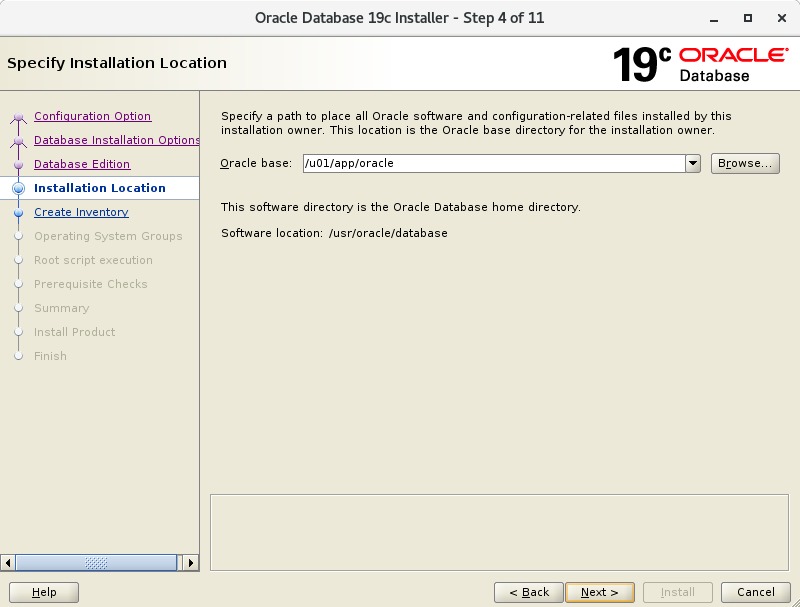
Giữ mặc định và tiếp tục.
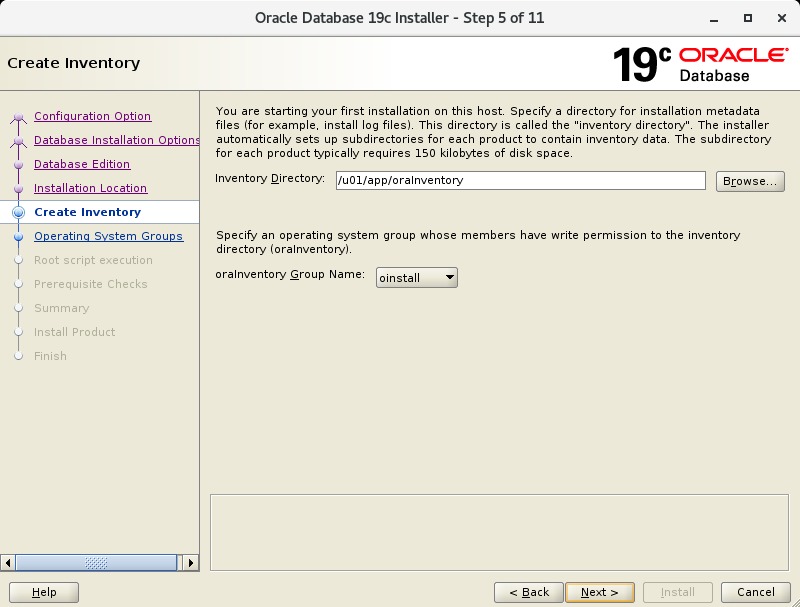
Giữ mặc định và tiếp tục.
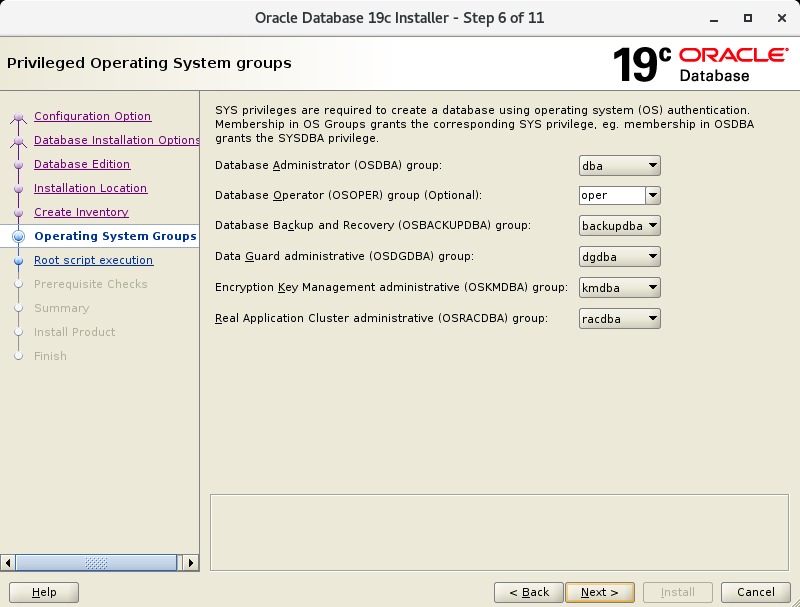
Ở đây, bạn có thể chọn tự động hoặc thủ công. Nếu bạn chọn tự động, nhập mật khẩu root hoặc tên người dùng và mật khẩu có đặc quyền root với sudo. Nếu bạn không chọn tự động, hãy chạy script root sau khi hoàn tất cài đặt.
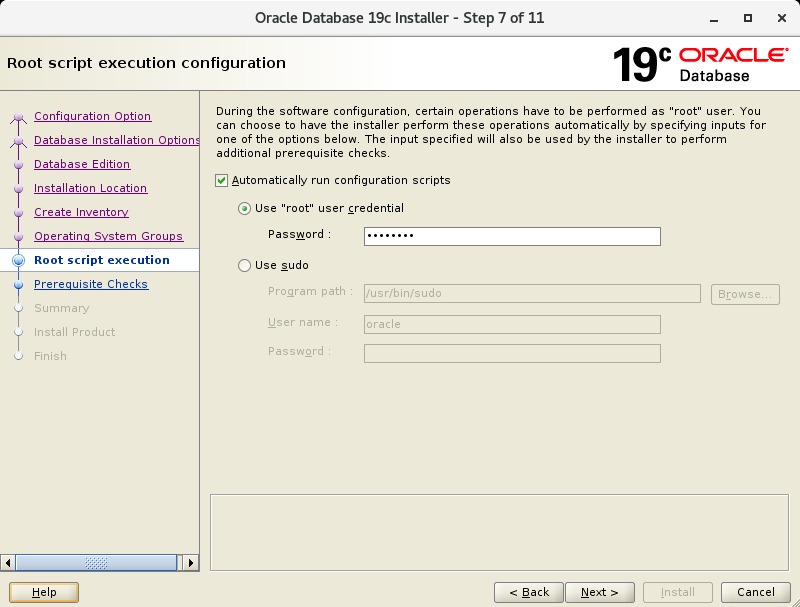
Các yêu cầu trước cài đặt sẽ được kiểm tra. Nếu có cài đặt không đạt đủ yêu cầu, bạn sẽ nhận được thông báo. Kiểm tra lại và đảm bảo rằng các yêu cầu đã được thiết lập đúng cách.
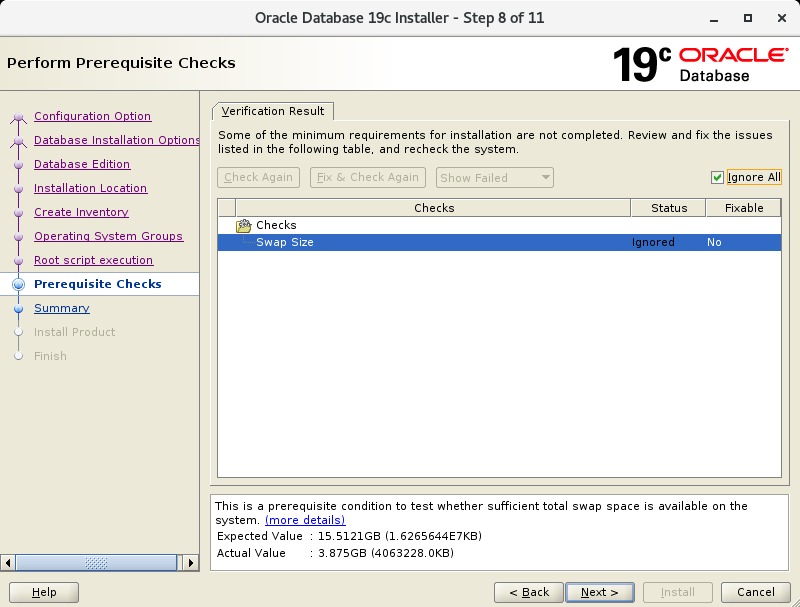
Một tóm tắt cấu hình sẽ được hiển thị. Nếu tất cả đều ổn, nhấn [Cài đặt] để bắt đầu quá trình cài đặt.
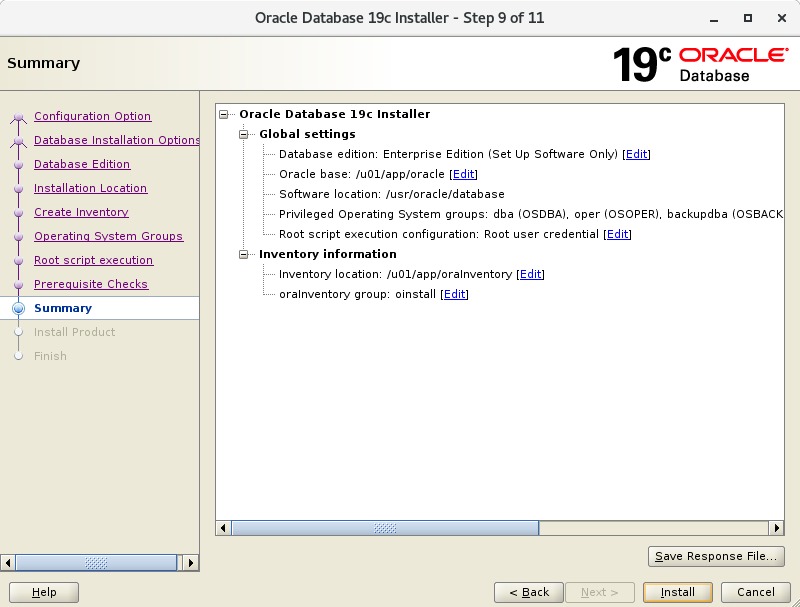
Sau khi cài đặt hoàn tất, nếu bạn đã chọn thủ công cho script root ở [Bước 10], hãy chạy script đó bằng cách làm theo hướng dẫn.
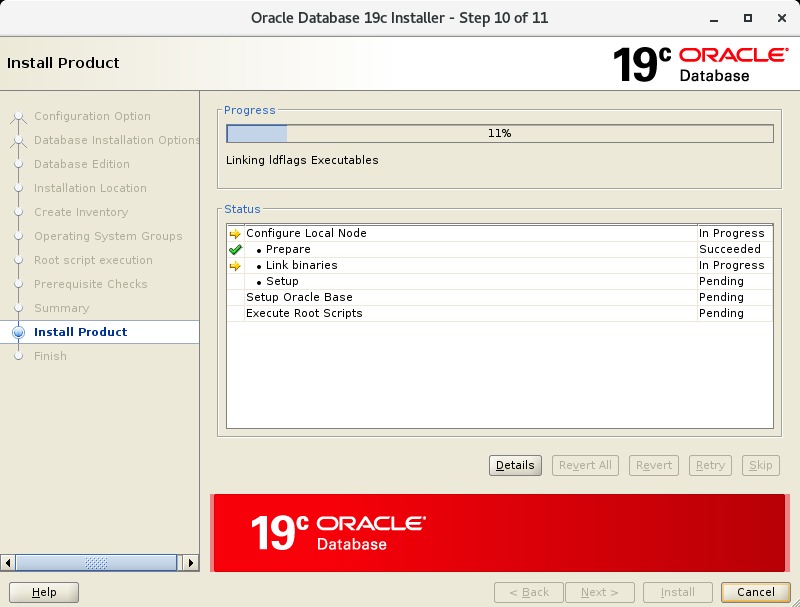
[root@dlp ~]# /u01/app/oraInventory/orainstRoot.sh
Changing permissions of /u01/app/oraInventory.
Adding read,write permissions for group.
Removing read,write,execute permissions for world.
Changing groupname of /u01/app/oraInventory to oinstall.
The execution of the script is complete.
[root@dlp ~]# /usr/oracle/database/root.sh
Performing root user operation.
The following environment variables are set as:
ORACLE_OWNER= oracle
ORACLE_HOME= /usr/oracle/database
Enter the full pathname of the local bin directory: [/usr/local/bin]: # Enter
Copying dbhome to /usr/local/bin ...
Copying oraenv to /usr/local/bin ...
Copying coraenv to /usr/local/bin ...
Creating /etc/oratab file...
Entries will be added to the /etc/oratab file as needed by
Database Configuration Assistant when a database is created
Finished running generic part of root script.
Now product-specific root actions will be performed.
Do you want to setup Oracle Trace File Analyzer (TFA) now ? yes|[no] :
yes
Installing Oracle Trace File Analyzer (TFA).
Log File: /usr/oracle/database/install/root_dlp.srv.world_2020-01-21_19-13-21-711439865.log
Finished installing Oracle Trace File Analyzer (TFA)
Sau đó, nhấn [Đóng] để kết thúc cài đặt.
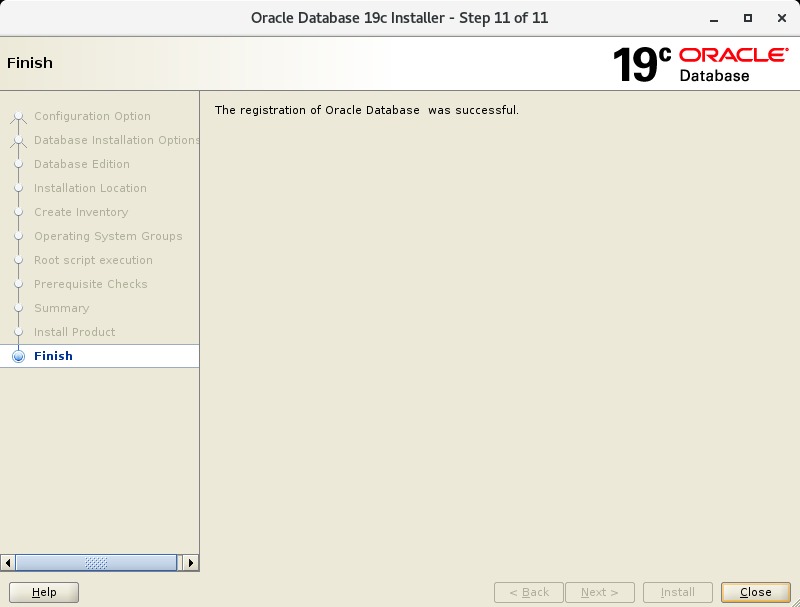
Để sử dụng Oracle Database, bạn cần thiết lập các biến môi trường. Sử dụng lệnh sau:
[oracle@dlp ~]$ vi ~/.bash_profile
# add to the end
export ORACLE_HOME=/usr/oracle/database
export PATH=$PATH:$ORACLE_HOME/bin
[oracle@dlp ~]$ source ~/.bash_profile
Trong bài viết này, chúng ta đã hướng dẫn chi tiết về cách install Oracle Database 19c trên hệ điều hành CentOS 7. Quá trình cài đặt và cấu hình Oracle Database có thể phức tạp và yêu cầu sự chú ý đến từng bước. Tuy nhiên, với sự hướng dẫn rõ ràng và các bước cụ thể được trình bày, bạn có thể dễ dàng tiến hành việc cài đặt thành công.
Mọi người cùng tìm kiếm: cai dat oracle 19c tren linux, cài đặt oracle database 19c linux
Tips: Tham gia Channel Telegram KDATA để không bỏ sót khuyến mãi hot nào